ఎలా చేయాలో ఈ పోస్ట్ మీకు చూపుతుంది Google శోధన నుండి Bingకి మారండి Windows 11/10లో Chrome, Edge, Firefox, Brave, Vivaldi మరియు Operaలో మెరుగైన శోధన ఫలితాలను పొందడానికి.
మీరు Google శోధనను ఉపయోగిస్తున్నప్పుడు పాత లేదా అసంబద్ధమైన ఫలితాలు ప్రదర్శించబడటం లేదా ప్రధానంగా ప్రదర్శించబడే ఫోరమ్లు మరియు చర్చా బోర్డుల ఫలితాలను గమనిస్తూ ఉంటే, మీరు మాత్రమే ఈ సమస్యను ఎదుర్కొంటున్నారు. చాలా మంది వినియోగదారులు దీనిని గమనించారు మరియు వారు తమ శోధన ఇంజిన్ను ఎలా మార్చగలరని అడిగారు బింగ్ లేదా ఇతర ప్రత్యామ్నాయ శోధన ఇంజిన్లు ఇష్టం డక్డక్గో , యాహూ, కలవరపాటు, ధైర్యవంతుడు , మొదలైనవి. మీరు Bing శోధనకు మారాలని ప్లాన్ చేస్తే మీరు సరైన స్థానంలో ఉన్నారు!
స్కైప్ వైరస్ స్వయంచాలకంగా సందేశాలను పంపుతుంది
Bing Google కంటే మెరుగైనదా?
నేడు, మాత్రమే కాదు బింగ్ Googleని అధిగమించింది , ఇది కూడా Microsoft రివార్డ్లను అందిస్తుంది , మరియు ఉపయోగకరమైన గోప్యతా సెట్టింగ్లు నీకు సహాయం చెయ్యడానికి సురక్షితమైన మరియు ప్రైవేట్ ఇంటర్నెట్ శోధనను ఆనందించండి .
Google నుండి Bing ఆన్ ఎడ్జ్కి ఎలా మారాలి

Windows 11/10లో Google నుండి Bing Search ఆన్ ఎడ్జ్కి మారడానికి, ఈ దశలను అనుసరించండి:
- ఎడ్జ్ బ్రౌజర్ను తెరవండి
- టైప్ చేయండి అంచు: // సెట్టింగ్లు/శోధన చిరునామా పట్టీలో, మరియు ఎంటర్ నొక్కండి.
- గుర్తించండి చిరునామా పట్టీలో ఉపయోగించే శోధన ఇంజిన్ లేబుల్.
- డ్రాప్-డౌన్ మెనుపై క్లిక్ చేసి, క్లిక్ చేయండి బింగ్ (సిఫార్సు చేయబడింది)
- అలాగే, కింద కొత్త ట్యాబ్లలో శోధన శోధన పెట్టె లేదా చిరునామా పట్టీని ఉపయోగిస్తుంది , అని నిర్ధారించుకోండి శోధన పెట్టె (సిఫార్సు చేయబడింది) ఎంపిక చేయబడింది.
- Microsoft Edgeని పునఃప్రారంభించండి.
చిట్కా : మైక్రోసాఫ్ట్ ఎడ్జ్ని ఉపయోగించడంలో ఉత్తమమైన భాగం మీరు చేయగలరు ఒకే సమయంలో బహుళ శోధన ఇంజిన్లను శోధించండి .
Chromeలో Google శోధన నుండి Bingకి ఎలా మారాలి
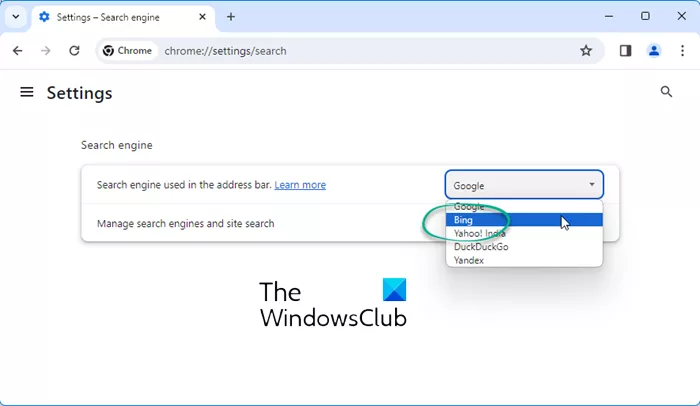
Windows 11/10లో Chrome బ్రౌజర్లో Google శోధన నుండి Bingకి మారడానికి, ఈ దశలను అనుసరించండి:
- Google Chrome బ్రౌజర్ని ప్రారంభించండి
- టైప్ చేయండి chrome://settings/search చిరునామా పట్టీలో, మరియు ఎంటర్ నొక్కండి.
- గుర్తించండి చిరునామా పట్టీలో శోధన ఇంజిన్ అమరిక.
- డ్రాప్-డౌన్ మెనుపై క్లిక్ చేసి, క్లిక్ చేయండి బింగ్
- మీ Chrome బ్రౌజర్ని పునఃప్రారంభించండి.
చదవండి: నిర్దిష్ట కంటెంట్ను కనుగొనడానికి ప్రత్యేక శోధన ఇంజిన్లు .
Firefoxలో Google నుండి Bingకి ఎలా మార్చాలి
Google నుండి Firefoxలో Bingకి మార్చడానికి:
- శోధన పట్టీలో శోధన చిహ్నం పక్కన ఉన్న చిన్న బాణంపై క్లిక్ చేయండి.
- డ్రాప్-డౌన్ మెను నుండి, మీరు ఎంపికను ఎంచుకోవచ్చు బింగ్ మరియు సరే క్లిక్ చేయండి.
- ప్రత్యామ్నాయంగా, Firefox సెట్టింగ్లను తెరవండి
- ఎడమ ప్యానెల్లో శోధనను ఎంచుకోండి, ఆపై డ్రాప్-డౌన్ మెను నుండి కుడి వైపున, బింగ్ని ఎంచుకోండి.
- Firefoxని పునఃప్రారంభించండి.
మరిన్ని శోధన ఇంజిన్లను పొందుపై క్లిక్ చేయడం వలన మీరు Firefox యాడ్-ఆన్ల పేజీకి తీసుకెళతారు, ఇది DuckDuckGo, StartPage, Ixquick మరియు ఇతర శోధన ఇంజిన్లను ఒక క్లిక్తో జోడించడానికి పొడిగింపులను అందిస్తుంది.
చదవండి : సముచిత శోధన ఇంజిన్లు Google శోధనలో అందుబాటులో లేని కంటెంట్ని కనుగొనడానికి.
వివాల్డి బ్రౌజర్లో Google నుండి Bingకి ఎలా మారాలి
Vivaldi బ్రౌజర్లో Bingకి మారడానికి:
- వివాల్డిని తెరవండి
- శోధన పట్టీ బాణంపై క్లిక్ చేయండి
- బింగ్ని ఎంచుకోండి మరియు అంతే!
- ప్రత్యామ్నాయంగా, Vivaldi సెట్టింగ్లు > శోధన సెట్టింగ్లను తెరిచి, కావలసిన మార్పులను చేయండి,
Operaలో Google శోధన నుండి Bingకి ఎలా మార్చాలి
Opera బ్రౌజర్లో Google శోధన నుండి Bingకి మార్చడానికి:
- Opera బ్రౌజర్ను ప్రారంభించండి
- అనుకూలీకరించు మరియు నియంత్రించు Opera బటన్పై క్లిక్ చేయండి.
- డ్రాప్-డౌన్ మెను నుండి, సెట్టింగ్లను ఎంచుకోండి.
- బ్రౌజర్ > శోధన కింద, మీరు డ్రాప్-డౌన్ మెను నుండి Bing శోధన ఇంజిన్ను ఎంచుకోవచ్చు.
- మీరు పూర్తి చేసిన తర్వాత, పూర్తయిందిపై క్లిక్ చేయండి.
మీరు కూడా క్లిక్ చేయవచ్చు శోధన ఇంజన్లను నిర్వహించండి మరిన్ని ఎంపికల కోసం బటన్, ఇది శోధన ఇంజిన్లను జోడించడానికి లేదా తీసివేయడానికి మిమ్మల్ని అనుమతిస్తుంది.
చదవండి : అదృశ్య వెబ్ శోధన ఇంజిన్లు డీప్ వెబ్ని యాక్సెస్ చేయడానికి.
బ్రేవ్ బ్రౌజర్లో బింగ్ శోధనకు ఎలా మార్చాలి
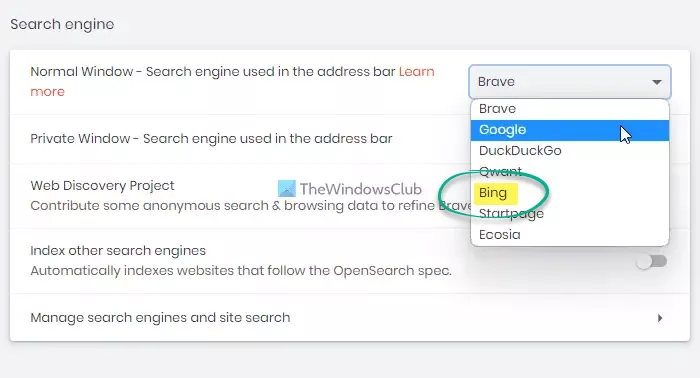
బ్రేవ్ బ్రౌజర్లోని శోధన ఇంజిన్ను మీ Windows PCలో Bingకి మార్చడానికి, ఈ దశలను అనుసరించండి:
- బ్రేవ్ బ్రౌజర్ని తెరిచి, దానిపై క్లిక్ చేయండి బ్రేవ్ని అనుకూలీకరించండి మరియు నియంత్రించండి బటన్.
- ఎంచుకోండి సెట్టింగ్లు మెను నుండి ఎంపిక.
- కు వెళ్ళండి శోధన యంత్రము విభాగం.
- సాధారణ విండో కోసం డ్రాప్-డౌన్ మెనుని విస్తరించండి.
- శోధన ఇంజిన్ను ఎంచుకోండి.
- ప్రైవేట్ విండో యొక్క డ్రాప్-డౌన్ జాబితాను విస్తరించండి.
- Bing శోధన ఇంజిన్ని ఎంచుకోండి.
చదవండి : ఉత్తమమైనది మెటా శోధన ఇంజిన్లు ఇది ఇతర శోధన ఇంజిన్ల నుండి డేటాను గ్రహిస్తుంది
నేను Google నుండి Bingకి మారాలా?
నా అభిప్రాయం ప్రకారం, Bing ఈరోజు మెరుగైన ఫలితాలను అందిస్తుంది. రెండింటిలో ఏదైనా శోధన ప్రశ్న కోసం ఫలితాలను సరిపోల్చమని నేను మీకు సూచిస్తున్నాను గూగుల్ మరియు బింగ్ మరియు ఏది సంబంధిత మరియు మెరుగైన ఫలితాలను అందిస్తుందో చూడండి. ఇంకా మంచిది, ఒకటి లేదా రెండు రోజులు బింగ్ని ప్రయత్నించండి మరియు మీరే నిర్ణయించుకోండి. Google నేడు ప్రధానంగా Reddit, Quora, Medium, LinkedIn, Forums మరియు పెద్ద బ్రాండ్ల నుండి ఫలితాలను అందించడంపై దృష్టి సారిస్తుంది, అన్ని సముచిత సైట్లను రెండవ లేదా మూడవ పేజీకి పంపుతుంది. పేర్కొన్న సైట్లు వాటి స్వంత మార్గంలో మంచివి అయినప్పటికీ, వాటిపై దృష్టి కేంద్రీకరించడం, ప్రత్యేక అధికార సైట్లు అందించే సంబంధిత ఫలితాలను చూడకుండా మిమ్మల్ని మోసం చేస్తుంది. అంతేకాకుండా, AI/SGE ఫలితాల కోసం Bing ప్లేస్మెంట్ Google కంటే మెరుగ్గా ఉంది.
చదవండి : ప్రైవేట్ శోధన ఇంజిన్లు మీరు ప్రైవేట్గా ఉండటానికి సహాయం చేయడానికి.
పోడ్కాస్ట్ ప్లేయర్ విండోస్















